对于需要编辑或修改的 PDF 文件来说,更改其字体大小是一个非常常见且必要的工作。虽然 Adobe Acrobat Pro DC 等专业的 PDF 编辑软件可以帮助您完成此任务,但他们通常都需要昂贵的恢复。幸运的是,有许多免费的 PDF 编辑工具可供选择。在本文中,我们将介绍如何在电脑上免费更改 PDF 格式的字体大小。
使用桌面 PDF 编辑器
如果您在处理大量 PDF 文件或需要更复杂的编辑功能时使用桌面版 PDF 编辑器可能是最佳选择。在这种情况下,桌面 PDF 编辑器可以更好地满足您的需求,并且非常安全。
以下是三款桌面 PDF 编辑器工具:
奇客PDF编辑
奇客PDF编辑是一款强大的桌面 PDF 编辑器,它可以帮助您更改 PDF 文件的字体大小。除了字体大小,它还可以帮助您完成各种高级编辑任务,如更改文本内容、添加标注等。
奇客PDF编辑-PDF文档内容编辑轻松搞定奇客PDF编辑-PDF文档内容编辑轻松搞定,像编辑Word一样编辑PDF,一切如此简单。![]() https://www.geekersoft.cn/geekersoft-pdf-editor.html
https://www.geekersoft.cn/geekersoft-pdf-editor.html
步骤:
步骤1:下载并安装奇客PDF编辑。
步骤2:打开需要编辑的 PDF 文件。
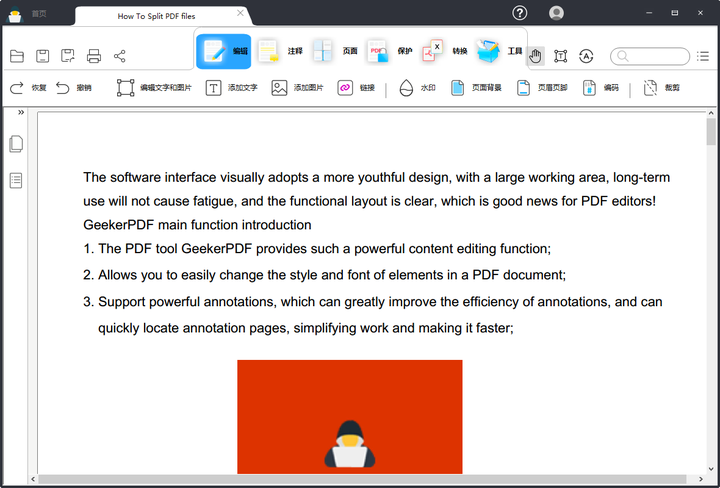
步骤3: 点击“编辑”选项卡,并从下拉列表中选择“文字”工具。
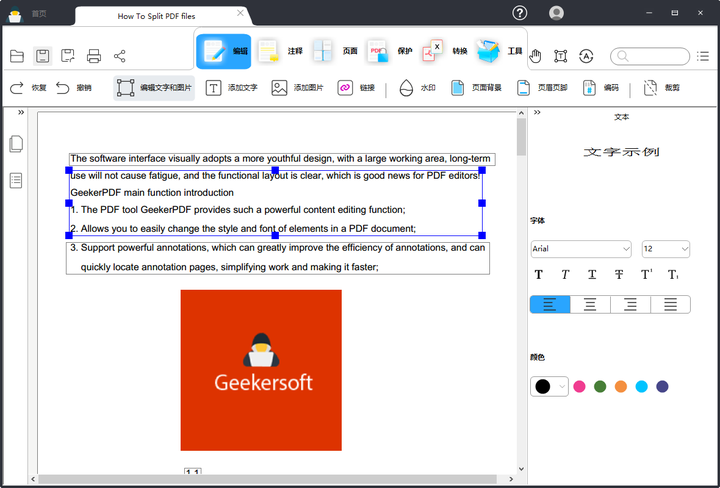
步骤4:将光标放在您希望修改的文本上,并选择合适的字体大小。
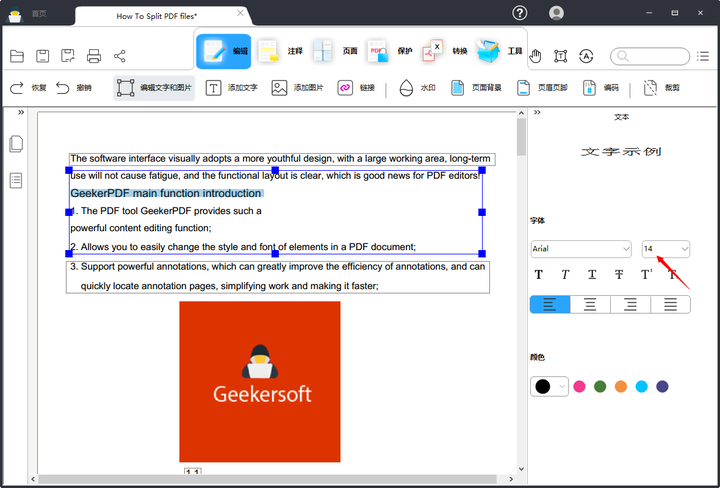
步骤5:保存您的更改。
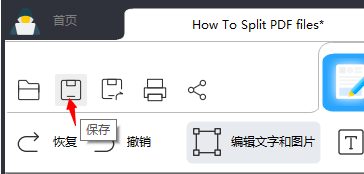
Nitro PDF Reader
Nitro PDF Reader 是一款免费的 PDF 阅读器,它也可以帮助您更改 PDF 文件的字体大小。除了编辑 PDF 文件外,它还具有创建 PDF 文件和转换 PDF 文件的功能。
步骤:
步骤1:下载并安装 Nitro PDF Reader。
步骤2:打开需要编辑的 PDF 文件。
步骤3:从顶部菜单栏中选择“编辑”选项,并选择“文本编辑”。
步骤4:将光标放在您希望修改的文本上,并选择合适的字体大小。
步骤5:保存您的更改。
Inkscape
Inkscape 是一款功能强大但易于使用的开源矢量图形编辑器,同时还具有编辑 PDF 文件的功能。虽然 Inkscape 不是专门针对 PDF 文件的,但它是一个非常适用于修改 PDF 文件的工具。
步骤:
步骤1:下载并安装 Inkscape。
步骤2:打开 Inkscape 并导入 PDF 文件。
步骤3:使用文本工具选中需要编辑的文本。
步骤4:从“文本窗格”中,选择文本并更改字体大小。
步骤5:保存您的更改。
使用在线 PDF 编辑器
有许多在线 PDF 编辑器可供选择,其中一些可以帮助您轻松更改 PDF 文件的字体大小。以下是两种常见的工具:
Smallpdf
Smallpdf 是一款多用途的 PDF 工具箱,可以帮助您更改 PDF 文件的字体大小。它不需要您下载任何软件,只需访问其网站并上传您的 PDF 文件即可开始工作。
步骤:
步骤1:访问Smallpdf 网站。
步骤2:点击“选择文件”按钮,上传需要编辑的 PDF 文件。
步骤3:进入编辑模式。从左侧的菜单栏中选择“字体大小”选项,并选择您想要使用的字体大小。
步骤4:点击“应用更改”按钮并下载编辑完成的 PDF 文件。
PDFescape
PDFescape 是另一款免费的在线 PDF 编辑器,可以帮助您编辑 PDF 文件,包括更改字体大小。与 Smallpdf 一样,您也不需要下载或安装任何软件。
步骤:
步骤1: 访问 PDFescape 网站。
步骤2:点击“打开 PDF”按钮并上传要编辑的 PDF 文件
步骤3:从左侧的工具栏中选择“文本”工具,并将光标放在您需要更改大小的文本上。
步骤4:点击文本并选择合适的字体大小。
步骤5:保存更改并下载您的编辑完成的 PDF 文件。
结论:
以上是在电脑上免费更改 PDF 格式的字体大小的两种方法。使用在线 PDF 编辑器可以轻松地进行简单编辑操作。而使用桌面 PDF 编辑器则更适用于编辑大量 PDF 文件或更复杂的编辑操作。无论您选择哪种方法,这些工具都能帮助您方便地更改 PDF 文件的字体大小,让您更高效地处理 PDF 文件。
现在您已经知道如何在电脑上免费更改 PDF 格式的字体大小了。虽然在选择需要使用的工具时需要考虑完成任务的难易程度和时间,但这些工具都是功能强大且易于使用的。无论您是在处理单个 PDF 文件还是批量编辑 PDF 文件,这些工具都可以帮助您完成这个任务。









)


)



:基础知识点一文通✅)

)
